In diesem Blog-Artikel wollen wir uns mit zusätzlichen Feldern auf Bildschirmmasken bei Jira-Cloud befassen. Wenn Sie Jira Cloud in Ihrem Unternehmen nutzt und erweiterte Anforderung an das Ticket-Management haben, haben Sie bestimmt schon einmal überlegt, wie man zusätzliche Felder auf einer Bildschirmmaske hinzufügen kann, um spezielle Informationen zu erfassen. In diesem Beitrag zeigen wir Ihnen, wie Sie genau das tun können.
Warum zusätzliche Felder in Jira-Cloud wichtig sind
Jira-Cloud wird häufig verwendet, um Arbeitsprozesse und Projekte zu steuern, sei es im IT- oder im Business-Bereich. Um Ihre Arbeitsabläufe zu optimieren, ist es oft sinnvoll, zusätzliche Felder zu verwenden. Diese helfen Ihnen, spezifische Informationen strukturiert zu erfassen, wie z.B.:
- Wichtige Projektkennzahlen
- Budgetinformationen
- Technische Spezifikationen
- Individuelle Priorisierungsanforderungen
Jira bietet eine hohe Flexibilität, diese Felder anzupassen und so den Überblick über spezifische Arbeitsanforderungen zu behalten.
Schritt-für-Schritt-Anleitung: Zusätzliche Felder auf einer Bildschirmmaske hinzufügen
Admin-Zugriff sicherstellen
Um zusätzliche Felder in Jira-Cloud hinzuzufügen, müssen Sie über Administratorrechte verfügen. Stellen Sie sicher, dass Sie Zugriff auf das Jira-Admin-Panel haben.
Neues benutzerdefiniertes Feld erstellen
Zuerst erstellen Sie das benutzerdefinierte Feld, das Sie auf Ihrer Bildschirmmaske anzeigen möchten. Gehen Sie wie folgt vor:
- Klicken Sie auf das Zahnradsymbol in der rechten oberen Ecke und wählen „Issues“ aus.
- Unter Felder wählen Sie „Benutzerdefinierte Felder“ aus und klicken auf „Feld erstellen“.
- Wählen Sie den passenden Feldtyp aus, je nachdem, welche Informationen Sie speichern möchten (z.B. Textfeld, Datumsauswahl, Zahlenfeld).
- Geben Sie dem Feld einen Namen und eine Beschreibung, die für die Nutzer hilfreich ist.
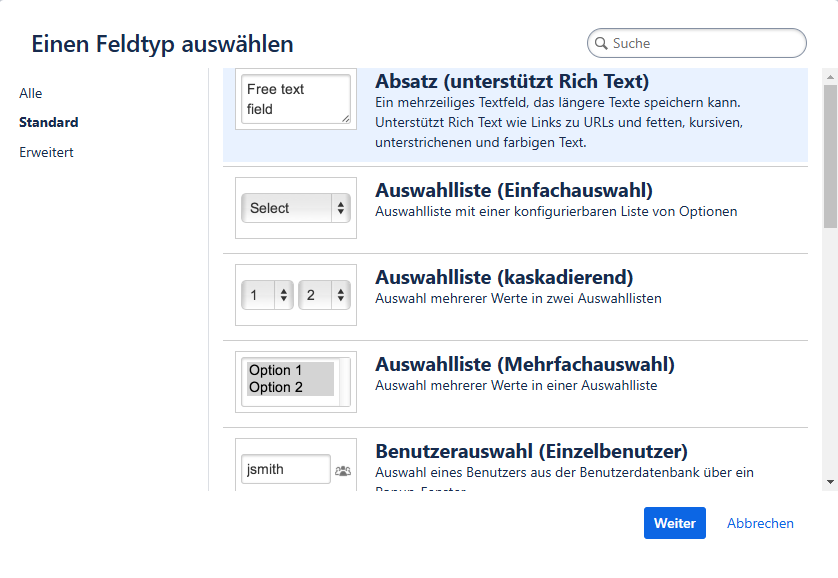
Das neue Feld einer Bildschirmmaske zuweisen
Nachdem Sie das benutzerdefinierte Feld erstellt haben, muss es einer Bildschirmmaske zugeordnet werden, damit es in den relevanten Jira-Vorgängen sichtbar ist. Gehen Sie dafür so vor:
- Wählen Sie unter dem Menüpunkt „Screens“ die Bildschirmmaske aus, auf der das neue Feld erscheinen soll.
- Bearbeiten Sie die Maske und fügen Sie das neue benutzerdefinierte Feld hinzu.
Das neue Feld in Workflows integrieren
Falls das zusätzliche Feld nur in bestimmten Phasen des Arbeitsprozesses sichtbar sein soll, können Sie es auch an den Workflow binden. So stellen Sie sicher, dass das Feld nur in bestimmten Status des Jira-Tickets gefüllt werden muss:
- Navigieren Sie im Admin-Bereich zu „Workflows“.
- Wählen Sie den relevanten Workflow aus und bearbeiten Sie die Schritte, bei denen das neue Feld relevant sein soll.
Test und Roll-out
Nachdem das Feld hinzugefügt wurde, sollten Sie die Konfiguration testen. Erstellen Sie ein Test-Ticket, um zu prüfen, ob das neue Feld wie gewünscht angezeigt wird und ob es korrekt funktioniert. Falls alles reibungslos läuft, können Sie die Konfiguration für das gesamte Team freigeben.
Tipps zur Verwendung benutzerdefinierter Felder
- Überladen Sie die Masken nicht: Zu viele Felder können die Benutzerfreundlichkeit beeinträchtigen. Überlegen Sie daher gut, welche Informationen wirklich notwendig sind.
- Feldabhängigkeiten erstellen: In Jira können Sie Abhängigkeiten zwischen Feldern definieren. Zum Beispiel könnte ein Dropdown-Feld erst dann erscheinen, wenn eine bestimmte Auswahl in einem anderen Feld getroffen wurde.
- Validierungen einrichten: Wenn bestimmte Felder ausgefüllt werden müssen, können Sie Validierungen hinzufügen, die verhindern, dass ein Vorgang abgeschlossen wird, ohne dass alle erforderlichen Informationen vorliegen.
Vorteile zusätzlicher Felder
- Verbesserte Datenerfassung: Zusätzliche Felder helfen dabei, projektspezifische oder teamrelevante Informationen zu erfassen, die in Standard-Tickets nicht vorgesehen sind.
- Bessere Berichte: Die erfassten Daten in benutzerdefinierten Feldern lassen sich einfach in Berichten und Dashboards auswerten.
- Optimierte Workflows: Durch das Hinzufügen spezieller Felder können Sie Ihre Arbeitsabläufe maßgeschneidert auf die Anforderungen Ihres Teams abstimmen.
Fazit
Die Möglichkeit, zusätzliche Felder auf einer Bildschirmmaske in Jira-Cloud hinzuzufügen, gibt Ihnen große Flexibilität, um Ihr Projektmanagement genau an die Bedürfnisse Ihres Unternehmens anzupassen. Indem Sie die oben beschriebenen Schritte befolgen, können Sie individuelle Felder schnell und einfach einrichten, um Ihre Jira-Vorgänge besser zu strukturieren und wichtige Informationen direkt in den Arbeitsablauf einzubetten.
Mit dieser Funktion von Jira haben Sie ein mächtiges Werkzeug in der Hand, das Ihnen dabei hilft, Ihre Projekte effektiver zu verwalten und spezifische Anforderungen Ihres Teams zu berücksichtigen.


